8.) Przegląd aplikacji. Intenso Tab 724
Add to my manuals
83 Pages
Below you will find brief product information for Intenso Tab 724. This powerful tablet is powered by a fast processor and runs on the Android operating system, giving you access to a wide range of apps and games. With its 7-inch display, the Intenso Tab 724 is perfect for watching movies, reading books, or browsing the web. It also has a built-in camera, so you can take pictures and videos. And with its long-lasting battery, you can enjoy hours of entertainment without having to worry about recharging.
The Intenso Tab 724 is a great choice for anyone who wants a powerful and affordable tablet. Whether you're a student, a professional, or just someone who loves to stay connected, the Intenso Tab 724 has something to offer everyone.
advertisement
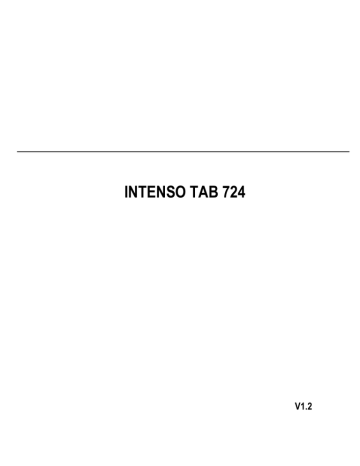
Wyświetlane są tutaj informacje o:
używanych ostatnio programach
sile sygnału bieżącego połączenia z siecią bezprzewodową
aktualnym czasie
bieżącym stanie naładowania akumulatora
Można wywołać następujące funkcje:
wywołać ekran startowy
w wywołanym menu cofnąć się o krok
uruchomić ostatnio używane programy
8.
) Przegląd aplikacji
Aby otworzyć przegląd aplikacji, należy nacisnąć ten symbol. Wyświetlone zostaną wszystkie zainstalowane na urządzeniu aplikacje. Naciśnięcie symbolu aplikacji pozwala na bezpośrednie uruchomienie wybranej aplikacji.
9.) Korzystanie z wirtualnej klawiatury
Aby otworzyć wirtualną klawiaturę należy nacisnąć na pole wprowadzania. Teraz można
wprowadzać tekst lub wywołać strony internetowe. a.
Caps Lock (pisanie dużych i małych liter) b.
Backspace (cofnięcie o jedną pozycję) c.
Wywołanie menu do wprowadzania cyfr, znaków i znaków specjalnych d. Spacja e.
Przejdź (potwierdzenie wprowadzonych danych)
Wprowadzanie znaków specjalnych
Aby wprowadzić znak specjalny, np. „ą”, należy długo nacisnąć palcem na klawisz „a”, aby wywołać
menu znaków specjalnych
. Tutaj można wybrać literę „ą”.
Naciśnij długo klawisz „a” Z menu znaków specjalnych wybierz właściwą literę, przesuwając palcem po
klawiaturze na właściwe miejsce
.
PL - 5
advertisement
* Your assessment is very important for improving the workof artificial intelligence, which forms the content of this project
Key Features
- 7-inch display for watching movies, reading books, or browsing the web
- Runs on the Android operating system, giving you access to a wide range of apps and games
- Built-in camera for taking pictures and videos
- Long-lasting battery for hours of entertainment
Related manuals
Frequently Answers and Questions
How do I connect the Intenso Tab 724 to my Wi-Fi network?
How do I take a screenshot on the Intenso Tab 724?
How do I charge the Intenso Tab 724?
advertisement
Table of contents
- 2 1.) Inhaltsverzeichnis
- 2 2.) Packungsinhalt
- 3 3.) Hinweise
- 4 4.) Geräteüberblick
- 4 5.) Einschalten des Gerätes / Laden des Akkus
- 4 6.) Nutzung einer Micro SD/SDHC Karte
- 5 7.) Der Startbildschirm
- 5 Ansicht
- 5 Entsperren des Displays
- 6 Statusleiste
- 6 8.) Anwendungsübersicht
- 6 9.) Nutzung der virtuellen Tastatur
- 6 Eingabe von Sonderzeichen
- 7 10.) WIFI
- 7 Automatische Verbindung
- 7 11.) AppCenter
- 8 12.) Eingeschränkte Garantiebedingungen
- 8 13.) Technische Daten
- 8 14.) Entsorgung von Elektro-Altgeräten
- 9 EG Konformitätserklärung
- 11 1.) Contents
- 11 2.) Package contents
- 12 3.) Notes
- 13 4.) Device overview
- 13 5.) Charging the battery
- 13 6.) Using a Micro SD/SDHC Card
- 14 7.) Home Screen
- 14 Unlocking the screen
- 14 Status bar
- 15 8.) Applications overview
- 15 9.) Using the virtual keyboard
- 15 Special character input
- 16 10.) WIFI
- 16 Automatic connection
- 16 11.) App Center
- 16 12.) Limited Warranty Terms
- 17 13.) Technical Data
- 17 14.) Disposal of Used Electronic Equipment
- 18 EC Declaration of Conformity
- 20 1.) Indice
- 20 2.) Contenuto della confezione
- 21 3.) Note
- 22 Quadro generale dell’apparecchio
- 22 5.) Caricamento della batteria
- 22 6.) Utilizzo di una scheda Micro SD/SDHC
- 23 7.) La schermata iniziale
- 23 Visualizzazione
- 23 Sblocco del display
- 23 Barra di stato
- 24 8.) Menù principale applicazioni
- 24 9.) Utilizzo della tastiera virtuale
- 24 Inserimento di caratteri speciali
- 25 10.) WIFI
- 25 Connessione automatica
- 25 11.) Centro apps
- 25 12.) Condizioni di garanzia limitate
- 26 13.) Dati tecnici
- 26 14.) Smaltimento di vecchi apparecchi elettrici
- 27 Dichiarazione di conformità
- 29 1.) Contenu
- 29 2.) Contenu de l'emballage
- 30 3.) Remarques
- 31 4.) Aperçu de l'appareil
- 31 Mise en marche de l’appareil/Chargement de la batterie
- 31 6.) Utilisation d'une carte Micro SD / SDHC
- 32 7.) L'écran d'accueil
- 32 Affichage
- 32 Déverrouillage de l'écran
- 32 Barre d'état
- 33 8.) Aperçu des applications
- 33 9.) Utilisation du clavier virtuel
- 33 Saisie de caractères spéciaux
- 34 10.) WIFI
- 34 Connexion automatique
- 34 11.) App Center
- 34 12.) Conditions de garantie limitée
- 35 13.) Données techniques
- 35 14.) Élimination des vieux équipements électroniques
- 36 Déclaration de conformité CE
- 38 1.) Índice
- 38 2.) Contenido del paquete
- 39 3.) Avisos
- 40 4.) Vista general del aparato
- 40 5.) Carga de la batería
- 40 6.) Empleo de la tarjeta Micro SD/SDHC
- 41 7.) Pantalla inicial
- 41 Visualización
- 41 Desbloqueo de la pantalla
- 41 Barra de estado
- 42 8.) Resumen de las aplicaciones
- 42 9.) Utilización del teclado virtual
- 42 Inserción de símbolos
- 43 10.) Wifi
- 43 Conexión automática
- 43 11.) App Center
- 43 12.) Condiciones de garantía limitada
- 44 13.) Datos técnicos
- 44 14.) Eliminación de aparatos electrónicos fuera de uso
- 45 Declaración de conformidad CE
- 47 1.) Índice
- 47 2.) Conteúdo da embalagem
- 48 3.) Avisos
- 49 4.) Resumo do aparelho
- 49 5.) Carregar a bateria
- 49 6.) Utilizar um cartão micro SD/SDHC
- 50 7.) O ecrã inicial
- 50 Visualização
- 50 Desbloquear o ecrã
- 50 Barra de Estado
- 51 8.) Resumo das aplicações
- 51 9.) Utilização do teclado virtual
- 51 Inserir símbolos
- 52 10.) WIFI
- 52 Ligação automática
- 52 11.) App Center
- 52 12.) Condições de garantia limitada
- 53 13.) Dados técnicos
- 53 14.) Eliminação de aparelhos electrónicos fora de uso
- 54 Declaração de conformidade CE
- 56 Spis treści
- 56 Zawartość opakowania
- 57 Ostrzeżenia
- 58 Widok ogólny urządzenia
- 58 Ładowanie akumulatora
- 58 6.) Korzystanie z karty micro SD/SDHC
- 59 7.) Ekran startowy
- 59 Widok
- 59 Odblokowywanie wyświetlacza
- 59 Pasek stanu
- 60 8.) Przegląd aplikacji
- 60 9.) Korzystanie z wirtualnej klawiatury
- 60 Wprowadzanie znaków specjalnych
- 61 10.) WIFI
- 61 Połączenie automatyczne
- 61 11.) App Center
- 61 12.) Warunki ograniczonej gwarancji
- 62 13.) Dane techniczne
- 62 Utylizacja zużytych urządzeń elektrycznych
- 63 Deklaracja zgodności UE
- 65 Содержание
- 65 Содержание упаковки
- 66 Советы
- 66 Обзор устройства
- 67 Зарядка аккумулятора
- 67 Использование карты MICRO SD/SDHC
- 68 Пусковой экран
- 68 Разблокирование экрана
- 68 Строка состояния
- 69 ) Обзор приложений
- 69 Использование виртуальной клавиатуры
- 69 Ввод специальных знаков
- 70 10.) WIFI
- 70 Автоматическое соединение
- 70 Центр приложений
- 70 Ограничение гарантийного срока
- 71 Технические данные
- 71 Утилизация электрического оборудования
- 72 ЕС Заявление о соответствии товара